Nøkkelkonsepter – publiser kopiloten
Viktig!
Power Virtual Agents-funksjoner er nå en del av Microsoft Copilot Studio etter betydelige investeringer i generativ kunstig intelligens og forbedrede integreringer på tvers av Microsoft Copilot.
Enkelte artikler og skjermbilder kan henvise til Power Virtual Agents når vi oppdaterer dokumentasjons- og opplæringsinnhold.
Med Copilot Studio kan du publisere kopiloter for å komme i kontakt med kundene på flere plattformer eller kanaler. Disse inkluderer publiserte nettsteder, mobilapper og meldingsplattformer som Microsoft Teams og Facebook.
Etter at du har publisert minst én gang, kan du koble kopiloten til flere kanaler.
Hver gang du oppdaterer kopiloten, kan du publisere den på nytt i Copilot Studio. Publisering av kopiloten gjelder for alle kanalene der du har satt inn eller koblet til kopiloten.
Du må publisere kopiloten før kundene kan bruke den. Du kan publisere kopiloten på flere plattformer, eller «kanaler».
Etter at du har publisert kopiloten i minst en kanal, kan du koble den til flere kanaler. Husk å publisere kopiloten på nytt etter at du har gjort endringer i den.
Når du publiserer kopiloten, oppdateres den på tvers av alle kanalene den er koblet til. Hvis du ikke gjør det, vil ikke kundene engasjere seg i det nyeste innholdet.
Kopiloten leveres med godkjenningsalternativet Bare for Teams og Power Apps aktivert. Kopiloten bruker automatisk Microsoft Entra ID-autentisering for Teams og Power Apps uten å kreve noe manuelt oppsett og lar deg bare chatte med kopiloten på Teams.
Hvis du vil at alle skal kunne chatte med kopiloten, velger du Ingen godkjenning.
Forsiktig!
Velg av Ingen autentisering-alternativet lar alle som har koblingen, nettprate og samhandle med roboten eller kopiloten.
Vi anbefaler at du bruker autentisering, spesielt hvis du bruker roboten eller kopiloten i organisasjonen eller for spesifikke brukere, sammen med andre sikkerhets- og styringskontroller.
Hvis du vil bruke andre kanaler og fortsatt ha godkjenning for kopiloten, velger du Manuell.
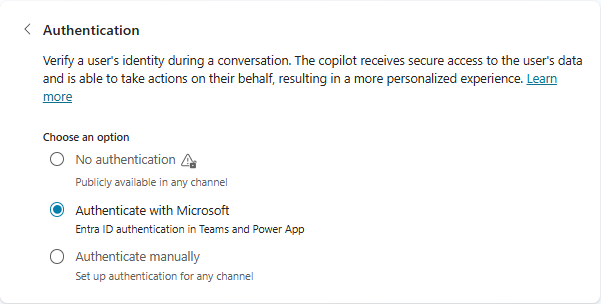
Viktig!
Hvis du velger Ingen godkjenning, kan ikke kopiloten bruke kopilothandlinger med sluttbrukerlegitimasjon.
Publiser det nyeste innholdet
Velg Publiser på navigasjonsmenyen med kopiloten åpen for redigering.
Velg Publiser, og bekreft deretter. Publiseringen kan ta noen minutter.
Test kopiloten
Test kopiloten etter at den er publisert. Du kan gjøre kopiloten tilgjengelig for brukere i Microsoft Teams med installasjonskoblingen eller fra ulike steder i Microsoft Teams-appbutikken.
Du kan dele kopiloten senere ved å velge Gjør kopiloten tilgjengelig for andre på Publiser-siden i Teams.
Du kan også installere kopiloten til eget bruk i Microsoft Teams ved å velge Åpne kopiloten i Teams.
Hvis du valgte alternativet Ingen godkjenning eller Manuell godkjenning, velger du koblingen Demonstrasjonsnettsted for å åpne et forhåndsbygd nettsted i en ny fane i nettleseren, der du og teammedlemmene kan bruke kopiloten.
Demonstrasjonsnettstedet er også nyttig for å samle inn tilbakemelding fra interessenter før du ruller ut kopiloten til kunder. Finn ut hvordan du konfigurerer demonstrasjonsnettstedet og legger til kopiloten på det aktive nettstedet.
Tips
Hva er forskjellen mellom testchatten og demonettstedet?
Bruk testchatten (ruten Test kopiloten) mens du bygger kopiloten, for å sikre at samtaler flyter som forventet, og for å oppdage feil.
Del nettadressen til demonstrasjonsnettstedet med medlemmer i teamet eller andre interessenter for å teste kopiloten. Demonstrasjonsnettstedet er ikke beregnet for produksjonsbruk. Du bør ikke dele URL-adressen med kunder.
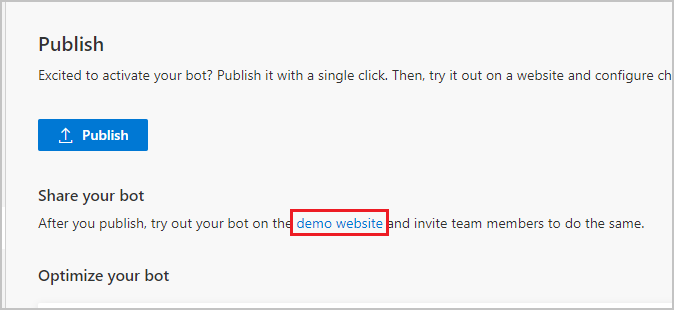
Konfigurere kanaler
Etter at du har publisert kopiloten minst én gang, kan du legge til kanaler for å gjøre den tilgjengelig for kundene.
Slik konfigurerer du kanaler for kopiloten:
Velg Kanaler på den øverste menylinjen.
Velg ønsket kanal fra listen over tilgjengelige kanaler.
Hver kanal har egne tilkoblingstrinn. Se artikkelen for de ønskede kanalene i listen nedenfor hvis du vil ha mer informasjon.
- Microsoft Teams
- Demonstrasjonsnettsted
- Tilpasset nettsted
- Mobilapp
-
Azure Bot Service-kanaler, inkludert følgende:
- Skype
- Cortana
- Slack
- Telegram
- Twilio
- Line
- Kik
- GroupMe
- Direct Line Speech
- E-post
Referansetabell for kanalopplevelse
Forskjellige kanaler har forskjellige sluttbrukeropplevelser. Tabellen nedenfor viser en oversikt på høyt nivå over erfaringer for hver kanal. Ta hensyn til kanalopplevelsene når du optimaliserer kopilotinnholdet for bestemte kanaler.
| Opplevelse | Nettsted | Microsoft Teams | Omnikanal for Customer Service for Dynamics | |
|---|---|---|---|---|
| Kundetilfredshetsundersøkelse | Adaptivt kort | Bare tekst | Bare tekst | Bare tekst |
| Flervalgsalternativer | Støttes | Støttes opptil seks (som hovedkort) | Støtter opptil 13 | Delvis støttet |
| Markdown | Støttes | Delvis støttet | Delvis støttet | Delvis støttet |
| Velkomstmelding | Støttes | Støttes | Støttes ikke | Støttet for Chat. Støttes ikke for andre kanaler. |
| Mente du | Støttes | Støttes | Støttes | Støttes for Microsoft Teams, Chat, Facebook og kanaler for bare tekst (SMS via TeleSign and Twilio, WhatsApp, WeChat og Twitter).Foreslåtte handlinger presenteres som en tekstliste, og brukere må skrive inn et alternativ på nytt for å svare |
Viktig!
Brukere kan ikke sende vedlegg til Copilot Studio-kopiloter. Hvis de prøver å laste opp en fil (inkludert medier, f. eks. bilder), sier kopiloten følgende:
Det ser ut til at du prøvde å sende et vedlegg. Jeg kan for øyeblikket bare behandle tekst. Prøv å sende meldingen på nytt uten vedlegget.
Dette gjelder for alle kanaler, selv om kanalen eller sluttbrukerens opplevelse støtter vedlegg (f. eks. hvis du bruker Direct Line API eller Microsoft Teams).
Vedlegg kan støttes hvis meldingen sendes til en ferdighet, der ferdighetsroboten støtter behandling av vedlegg. Hvis du vil ha mer informasjon, kan du se Bruke Microsoft Bot Framework-ferdigheter i Copilot Studio.
Neste trinn
| Artikkel | Beskrivelse |
|---|---|
| Konfigurer demonstrasjonsnettstedet og legg til kopiloten på det publiserte nettstedet | Publiser kopiloten på det aktive nettstedet, eller bruk et demonstrasjonsnettsted til å dele internt. |
| Legg til en kopilot i Microsoft Teams | Bruk Teams til å distribuere kopiloten. |
| Legg til en kopilot i Facebook | Legg til kopiloten i Facebook Messenger. |
| Legg til en kopilot i mobilapper og egendefinerte apper (nettbaserte eller innebygde) | Legg til kopiloten i mobilapper eller egendefinerte innebygde apper (krever utviklerkoding). |
| Legg til en kopilot i Azure Bot Service-kanaler | Legg til kopiloten i Azure Bot Service-kanaler (krever utviklerkoding). |
Tilbakemeldinger
Kommer snart: Gjennom 2024 faser vi ut GitHub Issues som tilbakemeldingsmekanisme for innhold, og erstatter det med et nytt system for tilbakemeldinger. Hvis du vil ha mer informasjon, kan du se: https://aka.ms/ContentUserFeedback.
Send inn og vis tilbakemelding for